iTunes est l'une des applications les plus importantes en matière d'iDevices. Les personnes qui rencontrent des erreurs lors de l'utilisation d'iTunes peuvent demander : «Pourquoi mon iTunes est-il si lent» ? Et l'une des raisons pour lesquelles les utilisateurs d'iTunes pourraient chercher des réponses à une telle question est que même les ordinateurs Mac peuvent également être confrontés à ce dilemme.
Dans cet article, nous allons découvrir certaines des raisons pour lesquelles l'application iTunes ralentit, ce qui peut être ennuyeux pour les utilisateurs.
Nous utilisons couramment iTunes pour pouvoir nous assurer que les fichiers et les données que nous avons sur nos appareils sont bien organisés et bien gérés. C'est l'application incontournable des utilisateurs Apple pour répondre à tous vos besoins multimédias.
Au fil du temps, de nombreux fichiers peuvent être stockés sur vos iDevices, et vous aurez également tendance à mettre à jour l'iOS de l'appareil que vous utilisez, ce qui sera une raison suffisante pour que votre appareil puisse ralentir.
Si vous rencontrez des dilemmes avec les performances et l'utilisation de votre iDevice et de votre application iTunes, nous allons discuter de certaines des solutions, astuces ou correctifs que vous pouvez essayer pour répondre à la question « pourquoi mon iTunes est-il si lent » ?
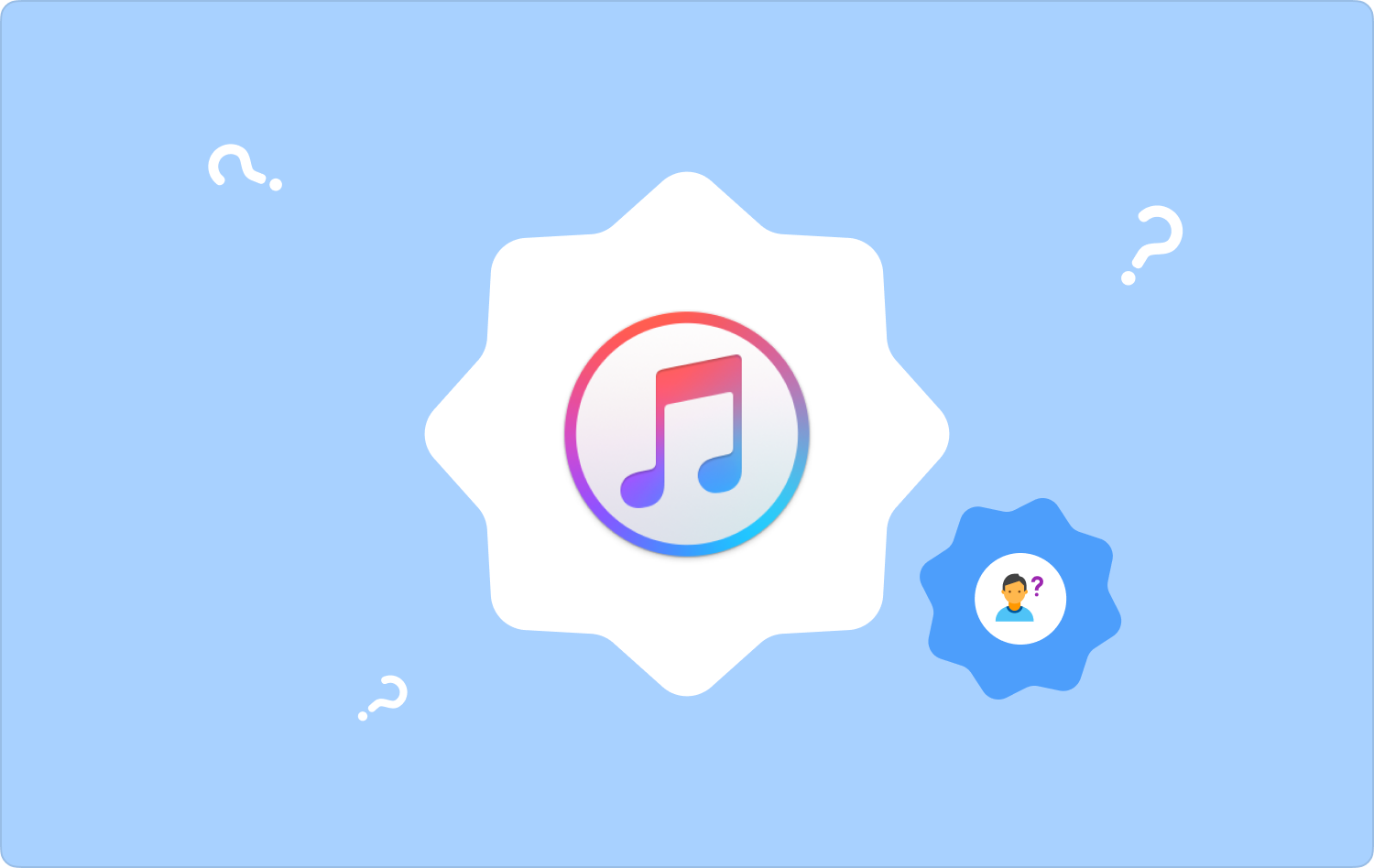
Partie n°1 : Quelles sont les raisons pour lesquelles votre iTunes est si lent ?Partie n°2 : Quelles sont les solutions pour remédier au ralentissement d'iTunes ?Partie n°3 : Quelle est la meilleure solution pour optimiser l'utilisation de votre application iTunes ?Résumé
Partie n°1 : Quelles sont les raisons pour lesquelles votre iTunes est si lent ?
Afin que nous puissions facilement générer des solutions au problème « Pourquoi mon iTunes est-il si lent », nous devons d'abord identifier les raisons derrière ledit dilemme. Nous avons rassemblé ci-dessous quelques-unes des raisons que vous pouvez utiliser comme référence.
- Une énorme quantité de fichiers indésirables est générée pendant l'exécution de l'application iTunes.
- De nombreux composants Apple et autres problèmes connexes ralentissent votre application iTunes.
- Vous avez activé la synchronisation automatique sur votre appareil. Lorsque vous avez connecté votre appareil au système par défaut, un processus de sauvegarde se lance et démarre, ce qui peut entraîner un ralentissement de l'application iTunes.
- Les téléchargements automatiques ont été activés. Lorsque vous avez acheté beaucoup de fichiers sur l'App Store, le téléchargement automatique a été activé et vous le connectez à votre système, ce qui entraînera également un ralentissement de l'application iTunes.
- Il peut y avoir des services comme l'abonnement aux podcasts qui peuvent fonctionner en arrière-plan et ralentiront votre iTunes. Outre l'abonnement aux podcasts, cela inclura également tous les services inutiles qui y sont présents.
Partie n°2 : Quelles sont les solutions pour remédier au ralentissement d'iTunes ?
Pour la deuxième partie de l'article, nous allons partager avec vous quelques-unes des solutions que nous pouvons essayer d'utiliser pour pouvoir remédier au ralentissement soudain de l'application iTunes sur votre iPhone ou n'importe quel iDevice. Maintenant que nous pouvons répondre à la question « Pourquoi mon iTunes est-il si lent », référez-vous à la liste des correctifs que nous pouvons essayer d'exécuter.
Désactivez le téléchargement automatique
Lorsque vous avez activé le téléchargement automatique sur votre iDevice, cela équivaut également au stockage automatique dans votre iDevice. Ces fichiers obstrueront le système de l'iDevice avec toutes les vidéos, photos, applications et chansons automatiquement conservées par le système.
Cette situation entraînera un ralentissement de l'application iTunes. Pour pouvoir résoudre la diminution des fonctionnalités de l'application iTunes, voici les étapes que vous devez exécuter.
- Allez et appuyez sur le Application iTunes, puis lancez le Préférence iTunes panneau puis choisissez l'icône du Boutique que vous verrez dans la partie supérieure de l’interface.
- Désélectionnez ensuite les fichiers que vous n’utilisez pas. Ensuite, si vous souhaitez écouter les collections que vous avez organisées à partir de votre disque dur, puis laisser les cases sans cocher.
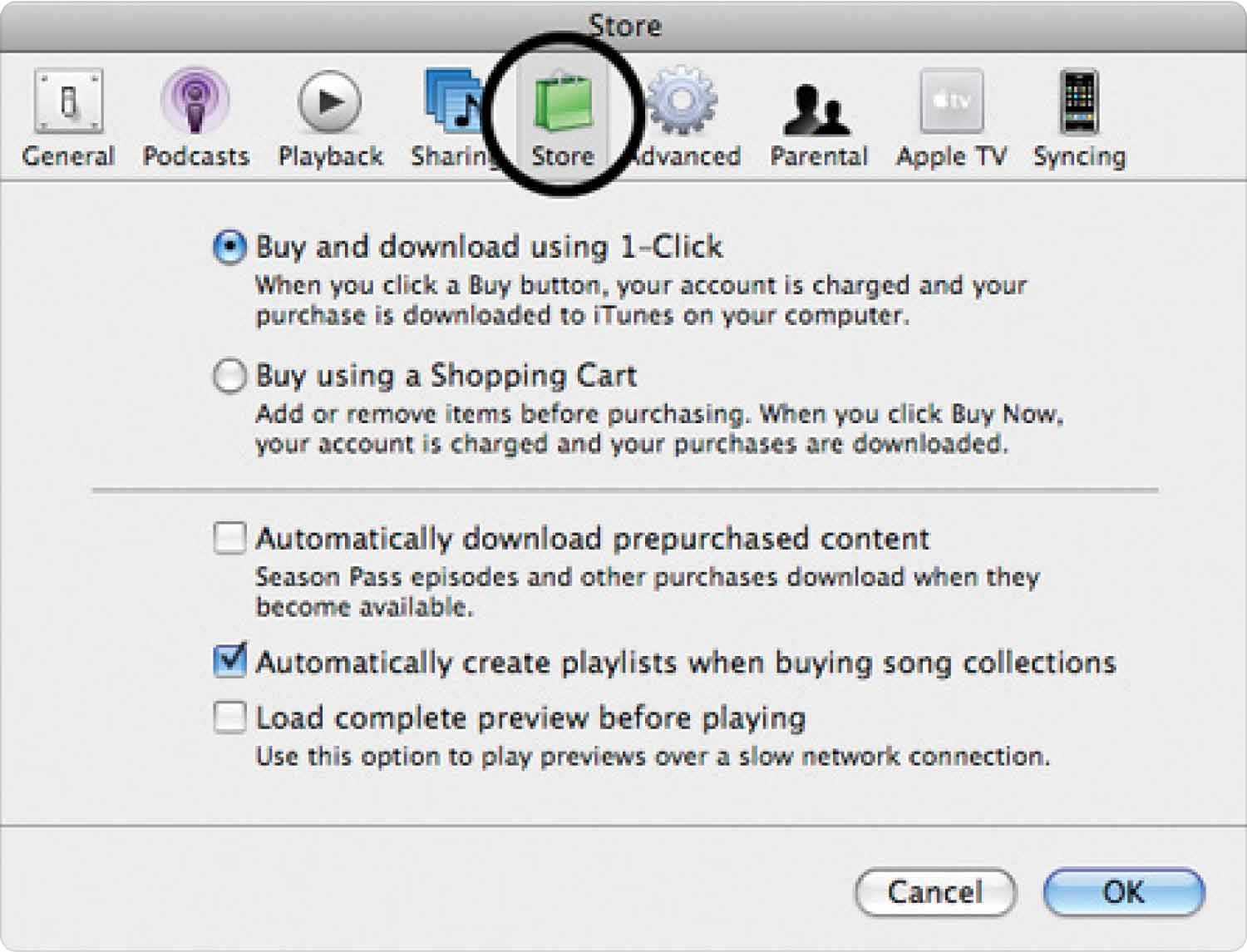
Arrêtez les services inutiles
Une autre façon de vous assurer que votre iTunes ou votre iDevice est bien utilisé est de vous assurer qu'aucun service inutile ne s'exécute en arrière-plan. Certaines d’entre elles sont des options d’abonnement ou de lecture de podcast dont vous ne voudrez peut-être plus. Ces programmes se mettent à jour en arrière-plan, ce qui pourrait ralentir le fonctionnement d'iTunes. Pour pouvoir exécuter cela, vous devez :
- Pour commencer, accédez à iTunes, puis passez à « Modifier/Préférence ».
- Ensuite aller à "Boutique".
- Ensuite, vous devez désélectionner le informations de lecture et alors synchroniser l'abonnement au podcast.
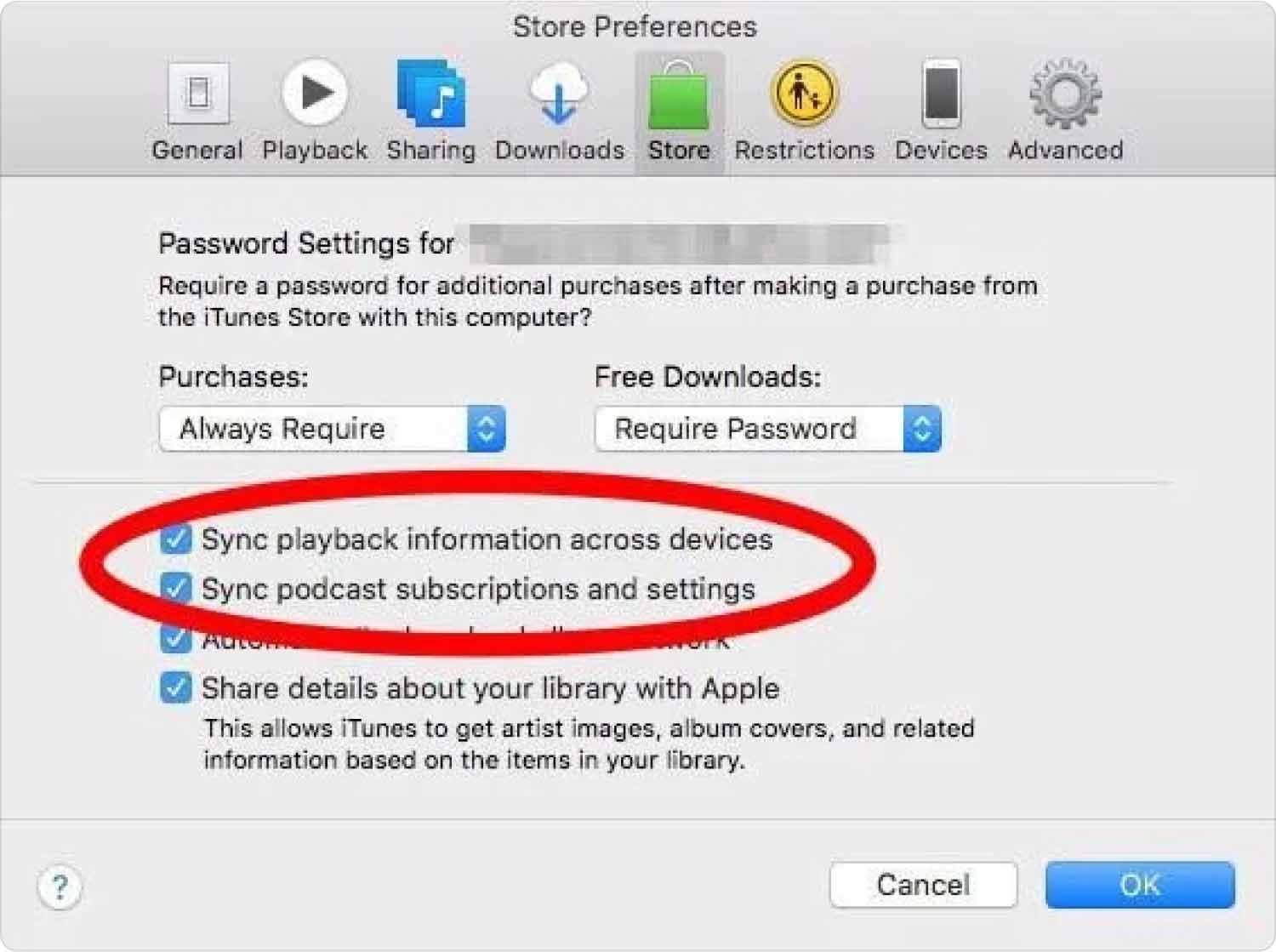
Partie n°3 : Quelle est la meilleure solution pour optimiser l'utilisation de votre application iTunes ?
Il y a beaucoup de raisons au ralentissement soudain d'iTunes, et oui, au moment où vous avez des difficultés à y accéder, plus la gêne peut être grande. Dans cette partie de l'article, nous allons partager avec vous l'outil qui rendra chaque moment d'utilisation d'iTunes intéressant. Être capable de connaître la réponse à la question « Pourquoi mon iTunes est-il si lent » pourrait suffire tant que vous disposez du TechyCub Mac Cleaner avec toi.
Mac Cleaner
Analysez votre Mac rapidement et nettoyez facilement les fichiers inutiles.
Vérifiez l'état principal de votre Mac, y compris l'utilisation du disque, l'état du processeur, l'utilisation de la mémoire, etc.
Accélérez votre Mac en quelques clics.
Téléchargement gratuit
Ce meilleur logiciel d'optimisation du stockage Mac vous permet de bien utiliser vos appareils, du nettoyage des fichiers à la garantie que l'optimisation est également bonne, il ne fait aucun doute que cet outil est le plus fiable. Il possède de nombreuses fonctionnalités et répondrait certainement à la solution au ralentissement d'iTunes ainsi que de votre appareil.
La série TechyCub Mac Cleaner est un puissant nettoyeur de courrier indésirable et l'outil passera certainement sur votre ordinateur Mac car il rassemble tous les fichiers indésirables potentiels susceptibles de ralentir votre appareil.
La meilleure chose à propos de la TechyCub Mac Cleaner garantit que tous les fichiers associés seront également supprimés, vous donnant l'espace dont vous avez besoin pour stocker d'autres fichiers et applications importants. C'est également un outil qui vous fait gagner du temps puisqu'il peut supprimer vos photos en un seul clic.
Vous pouvez également vérifier les fichiers avant de les supprimer définitivement, le TechyCub Mac Cleaner dispose d'une fonctionnalité qui vous permet de prévisualiser les fichiers indésirables avant de les analyser afin que vous puissiez être sûr des éléments à supprimer.
En plus d'être un nettoyeur de courrier indésirable efficace, le TechyCub Mac Cleaner peut également être utilisé pour désinstallez complètement les applications Mac que vous n'utilisez plus. Et bien sûr, vous pouvez également procéder à une première évaluation pour déterminer s’il convient ou non de supprimer ou de désinstaller les applications.
Voyons comment pouvons-nous utiliser le TechyCub Mac Cleaner pour pouvoir bien utiliser et optimiser votre ordinateur Mac.
- L'outil est facile à utiliser. Dans un premier temps, assurez-vous de l'avoir téléchargé sur votre système, puis installez-le sur votre appareil. Lancez l'outil, puis survolez le "Nettoyeur de déchets" module du logiciel. Sélectionnez ensuite le "Balayage" bouton pour laisser le TechyCub Mac Cleaner passe en revue le contenu de votre ordinateur Mac.
- Une fois l'analyse terminée, vous verrez tous les fichiers indésirables qui se cachent sur votre ordinateur Mac depuis un certain temps. Il peut y avoir de nombreuses catégories telles que le cache de photos, les pièces jointes aux e-mails, le cache iTunes, le cache système, les journaux système, les journaux utilisateur, les applications. Cache, et beaucoup plus.
- Troisièmement, vous devez sélectionner le fichier que vous souhaitez effacer ou vous pouvez également appuyer sur le bouton "Tout sélectionner" option pour pouvoir commencer à nettoyer les fichiers indésirables.
- Appuyez sur le "Nettoyer" bouton pour pouvoir continuer. En quelques minutes seulement, le TechyCub Nettoyeur Mac. effacera tous les fichiers indésirables ainsi que tous les fichiers associés.
- Ensuite, vous verrez une notification contextuelle indiquant que le nettoyage a réussi, vous verrez "Nettoyé terminé" après le processus de nettoyage des fichiers indésirables. Vous pouvez également nettoyer d'autres fichiers en suivant les mêmes étapes, appuyez simplement sur le bouton "La revue" pour pouvoir vérifier d'autres fichiers pour le nettoyage.

Les gens LIRE AUSSI 3 meilleures options de nettoyage iTunes que vous pouvez essayer en 2023 Comment désinstaller iTunes sur Mac?
Résumé
Nous espérons que nous vous avons aidé à résoudre le problème »Pourquoi mon iTunes est-il si lent» grâce aux informations que nous avons partagées dans cet article. Grâce aux méthodes que nous avons partagées, notamment en utilisant iTunes et Mac Cleaner, il est désormais plus facile de faire face au dilemme que vous rencontrez habituellement.
Et bien sûr, vous pouvez utiliser TechyCub Mac Cleaner, un des meilleurs nettoyeurs de Mac d'aujourd'hui qui vous aidera à gérer tout ce que vous devez faire en utilisant votre ordinateur Mac sans vous soucier du ralentissement soudain et de la diminution de son optimisation.
